Apps untuk pantau handphone anak-anak


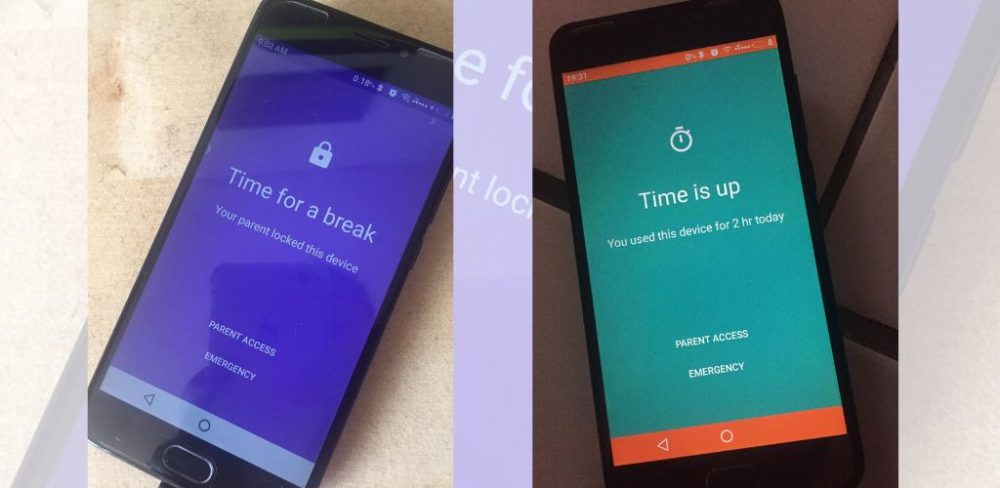
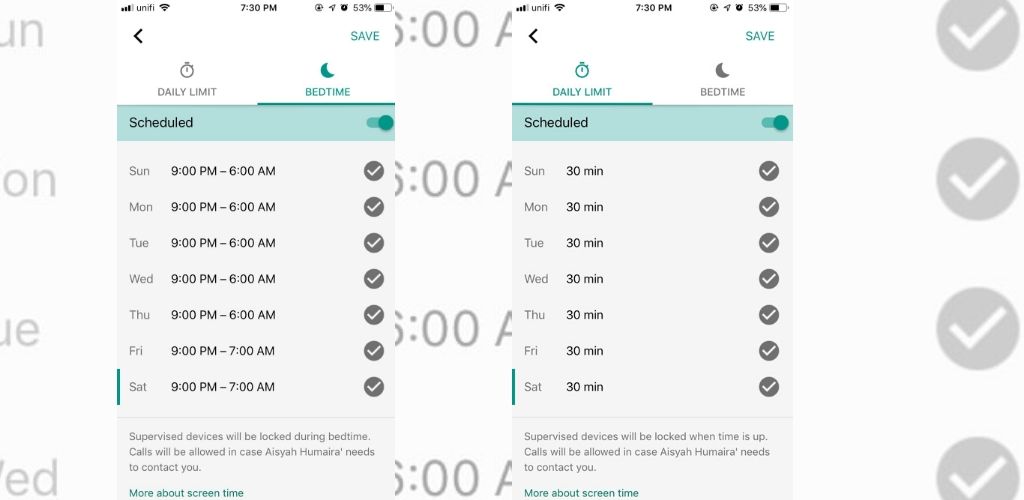
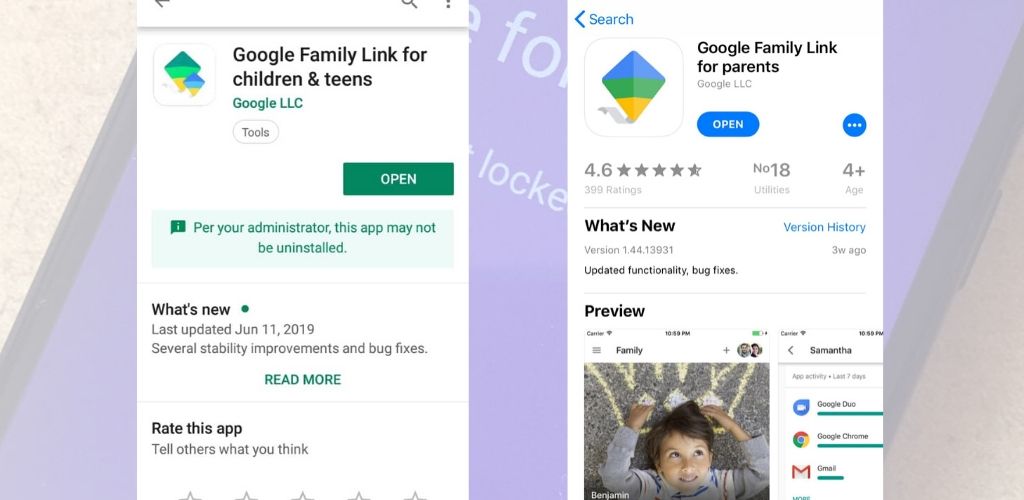
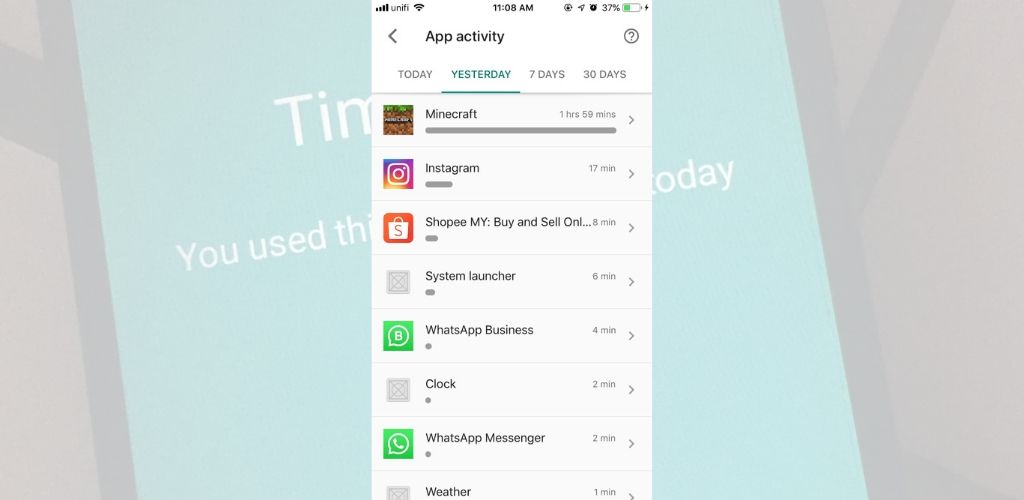
MESTI ramai dalam kalangan kita yang agak sukar nak menjaga 'kegiatan' anak-anak yang aktif menggunakan telefon pintar bukan?
Kadang timbul kerisauan dalam hati entah apalah yang 'dihadapnya' depan skrin tu? Kalau benda bermanfaat tak apalah. Pun begitu, jika sebaliknya, mahu tak keruan kita dibuatnya.
Risau?
Barangkali perkongsian Certified Trainer, Google for Education, Ailisa El Azmi ini boleh membantu sebagai salah satu cara untuk memantau anak-anak kita dalam penggunaan telefon pintar.
Menurut beliau, antara antara aplikasi yang boleh digunapakai ialah Google Family Link (for parents, for children and teens)
Tak perlu letak celak hitam ke atau apa-apa. Install sahaja kedua-dua aplikasi ni:
1. Device anda: install Google Family Link (for parents) - untuk Android / iOS
2. Device anak: install Google Family Link (for children and teens) - Android sahaja
Keduanya, boleh dimuat turun melalui Appstore dan Playstore
Semasa instalasi dijalankan hendaklah ada sekali kesemua device.
"Selepas proses instalasi, anda perlu sign akaun Google anda dan setiap device perlu beri akses antara satu sama lain untuk membenarkan 'supervise'," katanya.
Apa yang akaun parent boleh buat:
1. Boleh kawal akaun Google mana yang digunakan oleh device anak
2. Boleh membuat tetapan untuk aktiviti di browser device anak-anak
3. Boleh mengetahui lokasi device anak (sekali gus mengetahui lokasi anak)
4. Kawalan kebenaran instalasi iaitu anda boleh membenarkan/tidak membenarkan aplikasi mana yang boleh di’install’, aplikasi mana yang diberi akses atau disekat
5. Screen time: Anda boleh membuat penetapan waktu screen time yang mana dibenarkan untuk menggunakan device dan berapa lama tempoh anda benarkan untuk anak-anak mengguna device mereka
6. Anda boleh membenarkan atau menyekat site di Chrome browser device anak-anak
7. Boleh turn on dan off Safe Search device anak
8. Boleh manage Google Play device anak dari akaun anda
9. Boleh lock dan unlock device anak pada bila-bila masa sahaja dari device anda sendiri
Menurut Ailisa, kesemua 1-9 di atas boleh dibuat menggunakan device sahaja sebagai parent.
"Apa yang anda perlu buat di device anak anda adalah hanya beri permision untuk supervise dan kesemua setting 1-9 di atas hanya dibuat melalui device anda.
"Boleh tengok gambar untuk contoh screenshot dari device saya dan device anak saya," katanya.
Disebab ada yang bertanya, justeru menurutnya beliau update Q&A di bawah sebagai panduan:
S: Boleh ke add lebih dari satu device anak?
J: Ya, boleh
S: Anak boleh ke remove permission device parent?
J: Tak boleh, sebab permission untuk remove memerlukan parent pula bagi permission
S: Kalau anak uninstall app ni mcm mana?
J: Selepas linked kesemua device parents dan anak², anak tak lagi boleh download dan uninstall app sesuka hati.
S: Boleh ke lebih dari sorang parent supervise device anak?
J: Ya, boleh.
Berikut perkongsian Ailisa:
 Device anak: bila lock di luar waktu tetapan (skrin biru) dan Device anak: bila device lock sendiri selepas cukup tempoh masa yg saya benarkan (skrin hijau).
Device anak: bila lock di luar waktu tetapan (skrin biru) dan Device anak: bila device lock sendiri selepas cukup tempoh masa yg saya benarkan (skrin hijau). Bedtime - adalah waktu yang anda tetapkan untuk lock device anak. Tetapan hanya boleh dibuat dari device parent ya. Daily limit - adalah tempoh screen time yang anda benarkan untuk device anak. Juga tetapan hanya dibuat melalui device parent.
Bedtime - adalah waktu yang anda tetapkan untuk lock device anak. Tetapan hanya boleh dibuat dari device parent ya. Daily limit - adalah tempoh screen time yang anda benarkan untuk device anak. Juga tetapan hanya dibuat melalui device parent. Aplikasi untuk device anak (kiri) & Aplikasi untuk device parent (kanan)
Aplikasi untuk device anak (kiri) & Aplikasi untuk device parent (kanan) Report activities. Saya boleh tengok aplikasi mana yg anak gunakan dan tempoh yang mereka spend untuk setiap aplikasi Nota: screenshot di atas diambil pagi ini bg penggunaan hari Ahad. Semalam saya unlock device untuk benarkan mereka main Minecraft lebih dari 30 minit sebab hujung minggu
Report activities. Saya boleh tengok aplikasi mana yg anak gunakan dan tempoh yang mereka spend untuk setiap aplikasi Nota: screenshot di atas diambil pagi ini bg penggunaan hari Ahad. Semalam saya unlock device untuk benarkan mereka main Minecraft lebih dari 30 minit sebab hujung mingguMoga bermanfaat! -AG #JanganPutusAsaMalaysia
Layari portal SinarPlus untuk info terkini dan bermanfaat!
Jangan lupa follow kami di Facebook, Instagram, Threads, Twitter, YouTube & TikTok. Join grup Telegram kami DI SINI untuk info dan kisah penuh inspirasi
Jangan lupa dapatkan promosi istimewa MAKANAN KUCING TOMKRAF yang kini sudah berada di 37 cawangan KK Super Mart terpilih di Shah Alam atau beli secara online di platform Shopee Karangkraf Mall sekarang
